
时间:2023-03-25 编辑:笑话
现在使用Microsoft Office 2003的朋友越来越多,而接下里的这篇文章小编就带来了绘制组织结构图的操作步骤,感兴趣的朋友就跟小编一起来学习一下吧。
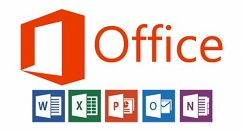
我们先插入”图片“——”组织结构图“

然后我们在结构框中输入文字。
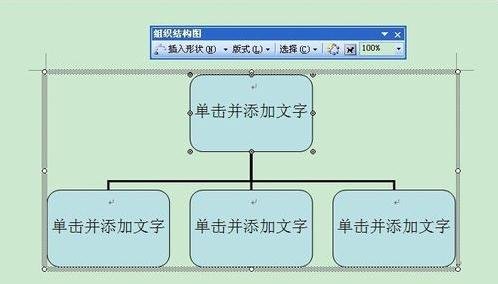
这时版式要先选择,再插入下属等等,不然到最后,想改版式有点困难了。

简单表达下。

接下来我们点击”Y主管“,”插入形状“,就会出现”Y主管“的下属。
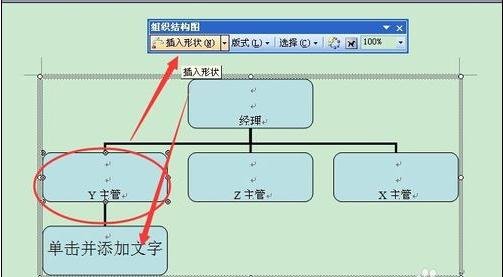
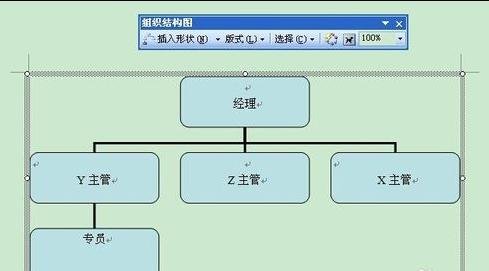
想要有两个及两个以上的下属。操作例如:点击”Z主管“,”插入形状“,就会出现”Z主管“的下属,并重复操作两遍及两遍以上,需要几个下属,操作几次。
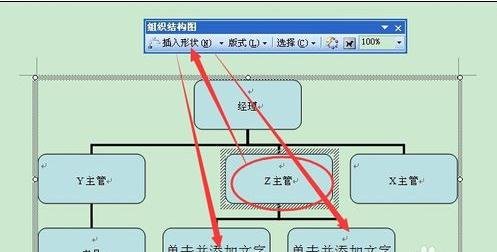
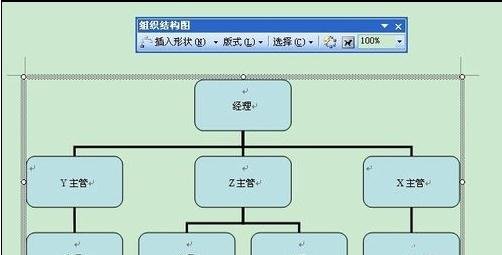
接着我们拉动整个框架,进行调节。有时内容多了。字体自动变小。所以要自主调整。
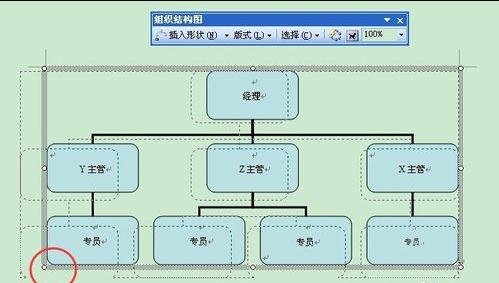
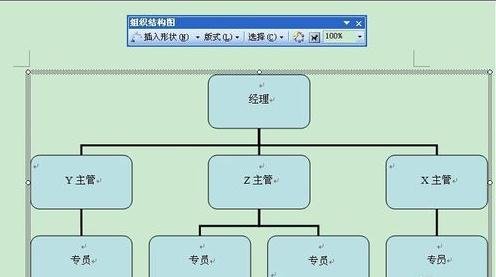
Microsoft Office 2003相关攻略推荐:
Microsoft Office 2003中旋转文字怎么操作?旋转文字方法介绍
Microsoft Office 2003表格如何绘制?表格绘制流程图文介绍
Microsoft Office 2003如何插入页码?插入页码流程图文一览
这时候我们在设置两个及两个以上的下属的时候,也可以在一个下属点击,”插入”同事““,就可以了。

简单的利用word2003制作组织结构图练习,完成。
看完上文为你们讲述的Microsoft Office 2003(word2003)绘制组织结构图的详细流程介绍,你们自己也赶紧去动手试试吧!

亲们想知道Microsoft Office 2003中输入括号的操作吗?下面就是小编整理的,赶紧来看看吧,希望能帮助到大家哦!第一种方法:我们需要先找到“绘图”工具栏,按下图的菜单操作:“视图”→“工具栏”→“绘图”。然后我们就会在WORD文档的最下面,找到如